Apple ma wbudowane narzędzia do tworzenia zrzutów ekranu na iOS iSystem operacyjny Mac. Od 2017 r. Dodano także natywne narzędzie do screencastu na iOS. Narzędzie do screencastu było już obecne w systemie macOS, chociaż firma była na tyle przemyślana, aby włączyć opcję zrzutu ekranu dla paska dotykowego. To powiedziawszy, funkcja zrzutu ekranu dla paska dotykowego jest właśnie taka; pobiera nieruchome obrazy z panelu wprowadzania. Jeśli chcesz nagrać pasek dotykowy, musisz wykazać się kreatywnością.
Żeby było jasne, nie można nagrywać paska dotykowego. Możesz robić zrzuty ekranu, ale aby to nagrać, musisz się zadowolić włamaniem. Musisz uruchomić symulator paska dotykowego. Spowoduje to wyświetlenie na ekranie wirtualnego paska dotykowego, który można następnie nagrać za pomocą domyślnego narzędzia do screencastu na macOS.
Nagraj pasek dotykowy
Naprawdę łatwo jest uzyskać wirtualny pasek dotykowy na urządzeniuProchowiec. Jest wirtualny, więc nie ma znaczenia, w którym roku jest Twój MacBook, ale musisz mieć system MacOS 12.2 lub nowszy. Istnieje aplikacja o nazwie Touch Bar Simulator, która wykonuje tę pracę. Zainstaluj, uruchom i skonfiguruj pasek dotykowy do nagrywania.

Gdy będziesz gotowy do nagrywania, otwórz Launchpad i poszukaj narzędzia do zrzutów ekranu w folderze „Inne”. Otwórz i wybierz opcję nagrywania. Rozpocznij nagrywanie.
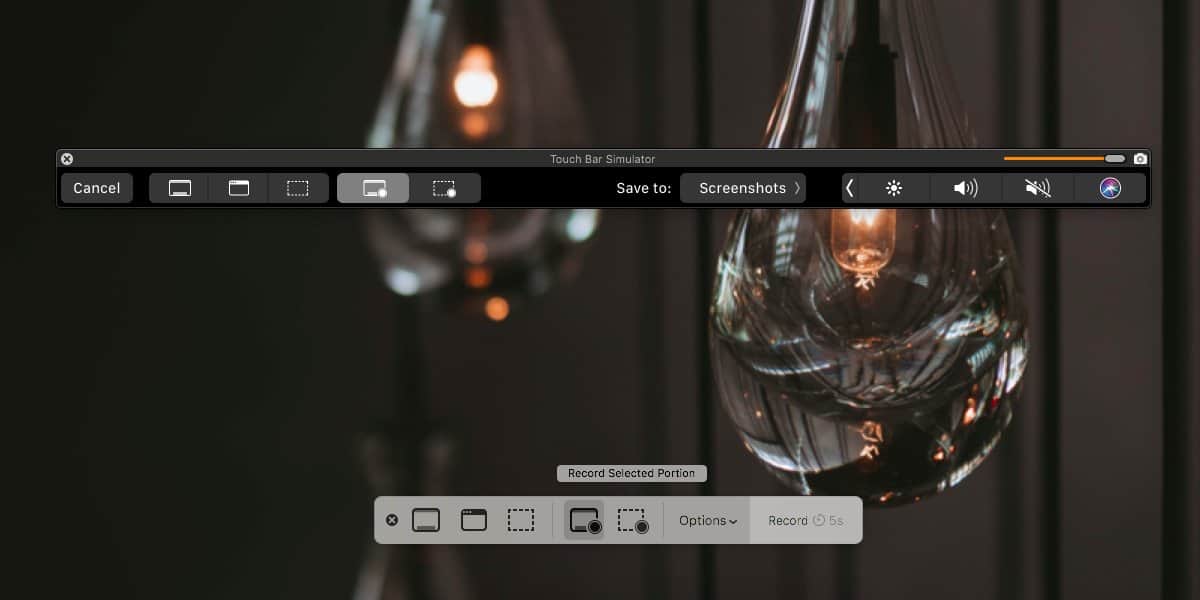
Pasek dotykowy pokaże kontrolki nagrywaniapo lewej stronie i nie jest to coś, czego można uniknąć. Nagranie obejmie całą aktywność na pasku dotykowym. Po zakończeniu kliknij przycisk Zatrzymaj, aby zakończyć nagrywanie.
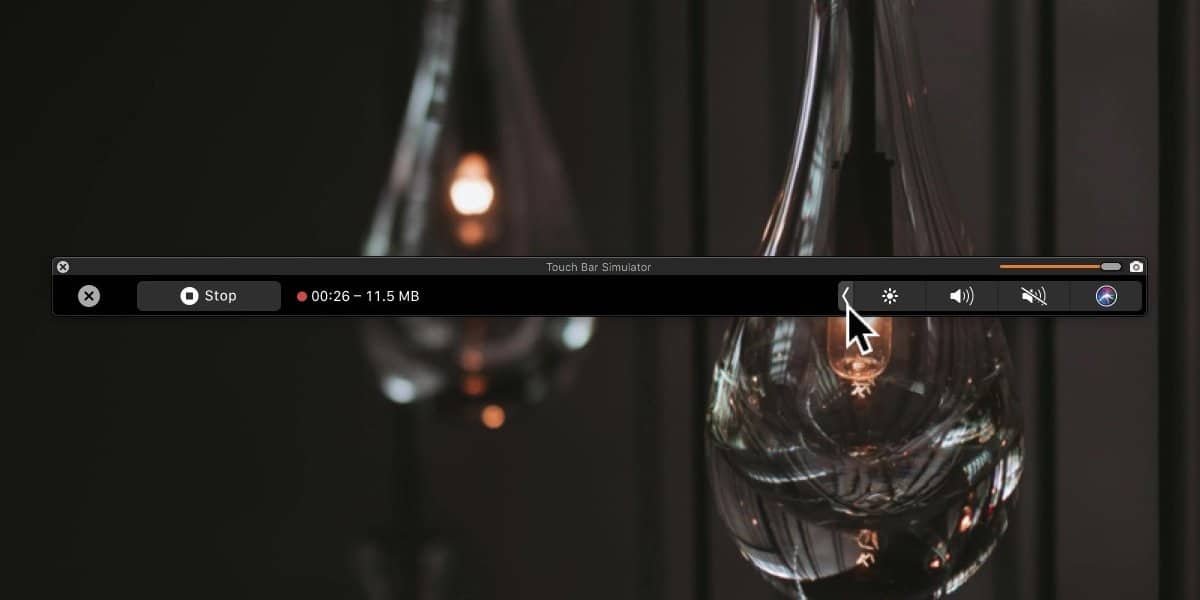
Wskazuje na to tytuł wirtualnego paska dotykowegojest to symulator paska dotykowego, ale przekonasz się, że idealnie odwzorowuje prawdziwy sprzęt. Każda aplikacja, którą możesz zainstalować w celu modyfikacji paska dotykowego, działa bez problemu na tym wirtualnym pasku dotykowym.
Jeśli Twój MacBook nie ma paska dotykowego, jestpreferencje nie będą obecne w aplikacji Preferencje systemowe, jednak po uruchomieniu tego symulatora opcje zostaną należycie dodane do aplikacji Preferencje systemowe. Mogą istnieć pewne niszowe obszary, w których ta wirtualna wersja nie pasuje do faktycznego sprzętu, ale w większości przypadków będzie replikować ją bez żadnych problemów.
Nagrany zrzut ekranu będzie wysokijakość i wszystkie zmiany, tj. przyciski itp., które mają miejsce na pasku dotykowym, zostaną zapisane. Jeśli musisz utworzyć film instruktażowy dotyczący korzystania z paska dotykowego lub musisz zademonstrować działanie aplikacji, jest to równie dobra metoda, jak każda inna.













Komentarze